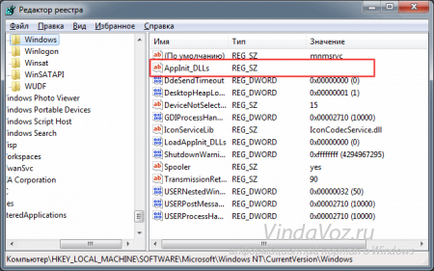Hiba nem tud csatlakozni a proxy szerver
Mi a teendő, ha hirtelen minden ok nélkül, minden ok nélkül megszűnt nyissa meg az oldalt egy böngésző? Míg az internet úgy, ahogy van, mert és a Skype működik, és a torrent keresztül terjesztett Wi-Fi még, de ez az egyik oldalon (és lehet, hogy az összes oldalt) nem nyitja meg, és kapok egy hiba Nem lehet csatlakozni a proxy szerver (timeout. err_connection_timed_out. err_connection_failed. vagy hiba az a DNS-kiszolgáló). Ezen kívül, úgy tűnhet, nem csak egy böngésző. és azonnal (Google Chrome, Yandex böngésző, az Internet Explorer, Mozilla Firefox, Opera, stb), és minden változata a Windows XP, 7, 8, 8,1, 10, as proxy szerver nem számít, az operációs rendszer és a böngésző.
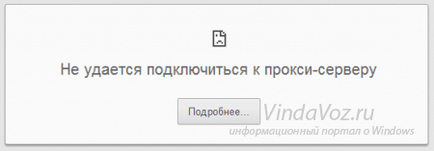
Nem szükséges, hogy a pánik és telepítse újra a böngészőt vagy az egész rendszert egyszerre. Olvassa el a cikket, és meg tudod csinálni anélkül veszteséget, valamint a látogatói csoport Vkontakte. Segítettem és ő spodvig írni ezt a cikket.
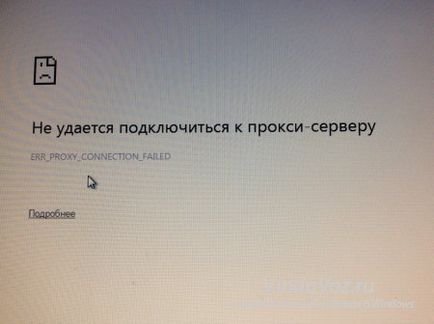
Mi haladéktalanul kijavítani a hibát, és nem állunk meg arról, hogy mi a proxy szerver és miért történt.
1) Vissza automatikus meghatározását proxy böngészők.
A Google Chrome és a hozzá hasonlók (Yandex Browser, vasaló, Amigo, Comodo, stb) alapján a Chromium motor böngészők kell menni a Beállítások
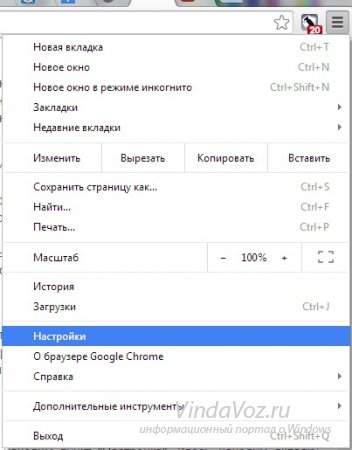
Ha nem jelenik meg minden a beállításokat, majd kattintson a referencia alján, majd nézz a box Network klikk Change proxy beállításait.
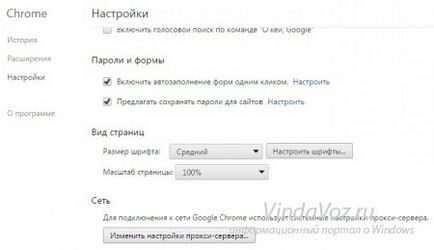
Ezután nyissa meg az Internet beállítások ablakot. A Kapcsolatok lapon kattintson a LAN-beállítások gombra
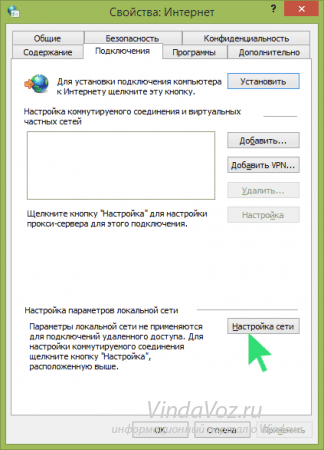
És egyszerre csak egy csekket, hogy automatikusan észlelje a beállításokat
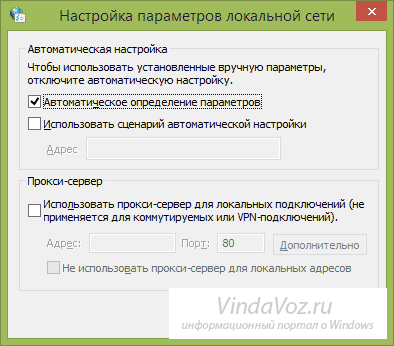
Most tartani ezt a dolgot az OK és az Apply, és megpróbál csatlakozni az oldalra.
A Mozila Firefox böngésző, meg kell, hogy csak menjen a Beállítások. Különböző változatai is jönnek a különböző módokon, de végül meg kell a Speciális fülre, és a Konfigurálás gombra. vagy, mint ez:
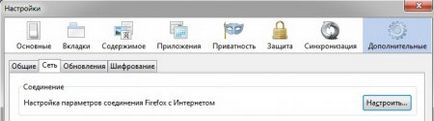
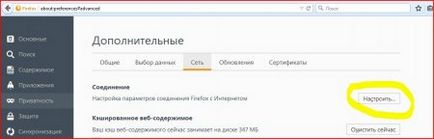
Itt válasszuk ki a legjobb pontja „nincs proxy”

Mentés és próbálja meg.
Az Opera böngésző proxy beállítások a Speciális fülre, és Hálózat:

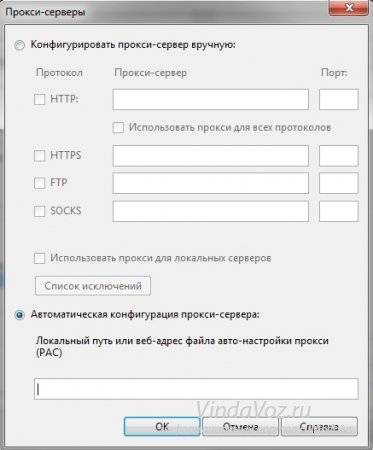
2) vissza az automatikus észlelése proxy Windows
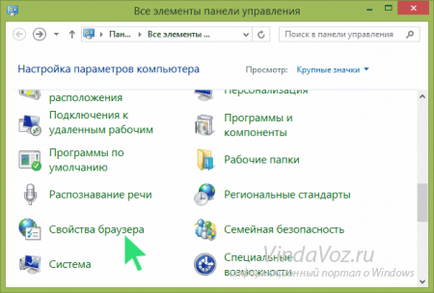
és megkapjuk a már ismert ablak ahol voltak beállítást a Google Chrome:
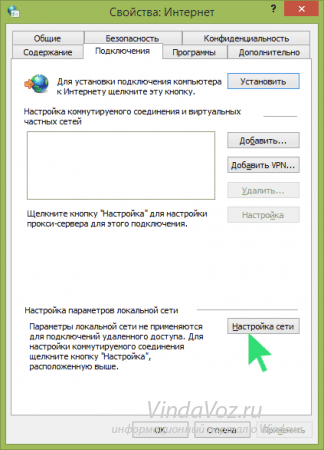
amelyek meghatározzák a várható:
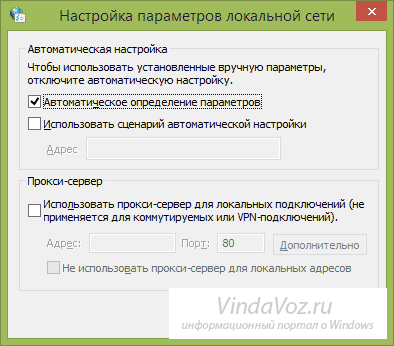
további ellenőrzés működik-e vagy sem.
3) Ellenőrizze a beállításokat az internet.
Menj a Vezérlőpult -> Hálózati és megosztási központ. válassza ki az elemet a „Change adapter settings”, és egy jobb klikk a kapcsolatot a Tulajdonságok
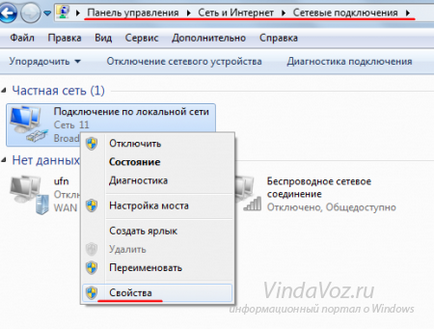
Az új ablakban válassza az „Internet Protocol Version 4 (TCP / IPv4)» és kattintson a Tulajdonságok gombra:
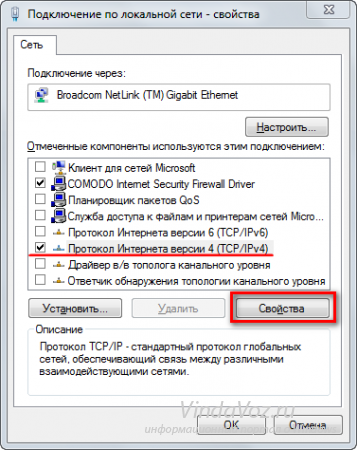
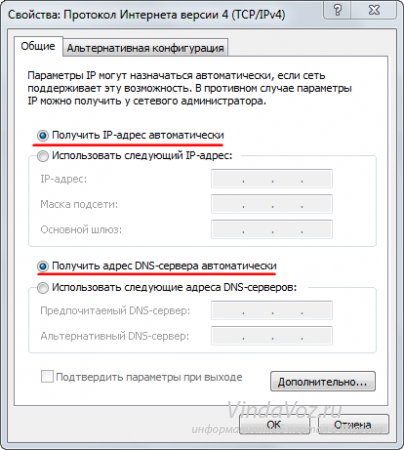
de ez nem kötelező.
4) Vissza az internet beállításokat egy hiba után.
Ez olyan lehet, hogy az elveszett beállítások ellenőrzése után az interneten Antivirus vírus vagy fordítva úgy elrontotta. Akkor azt ajánlom, hogy letölt szabad szoftver AVZ (hivatalos letöltési oldal), és futtatni. Ő egy érdekes lehetőség (nem a fő cél).
Mozgás a File -> Rendszer-visszaállítás és kipipálni, mint az alábbi képet:
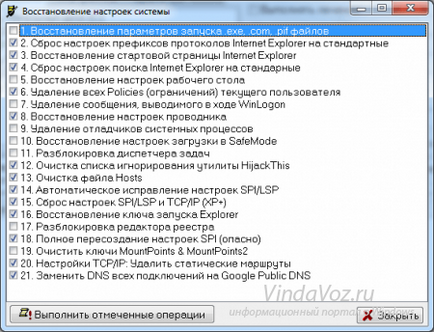
Nyomd meg a gombot Execute kijelölt műveleteket, és próbálja újra kapcsolódni webhelyeket.
5) Törölje a vírust.
Könnyen lehet, hogy a vírus, amely tönkretette a rendszer még mindig benne. Így ellenőrizni a vírusirtó más.
Használhatja Malwarebytes Anti-malware vagy Kaspersky Virus Removal Tool vagy Dr.Web CureIt!. azaz Mi egy másik, szabad és egy időben.
6) Flush adatbázis.
és hogy van-e olyan paraméter Appinit_DLLs van, amely ideális lehet üres: